Win7 在启动时按F8 出现修复计算机选项图解
知识问答 2022-03-22 17:20:58 admin
Win7 在启动时按F8 出现修复计算机选项怎么办呢?快来看看吧。

方法
步骤1
先给大家看一下没有修复计算机选项的界面,第一个选项就是安全模式,一般电脑在启动是按F8就会进入到该高级自动选项的界面,但是很多时候没有修复计算机选项,也就无法来修复电脑的故障等问题。
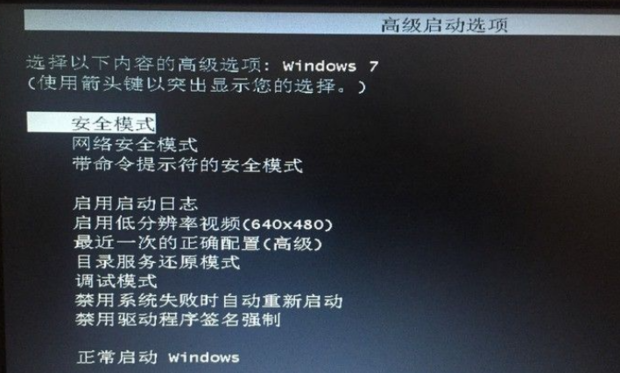
步骤2
正常启动进入到电脑的桌面,然后点击左下角的开始菜单,在弹出的界面中选择运行选项。
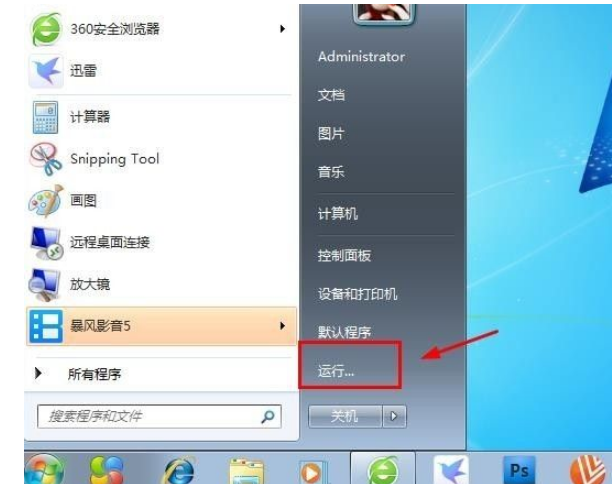
步骤3
进入到运行的设置窗口,在输入啦输入cmd选项,然后点击确定。
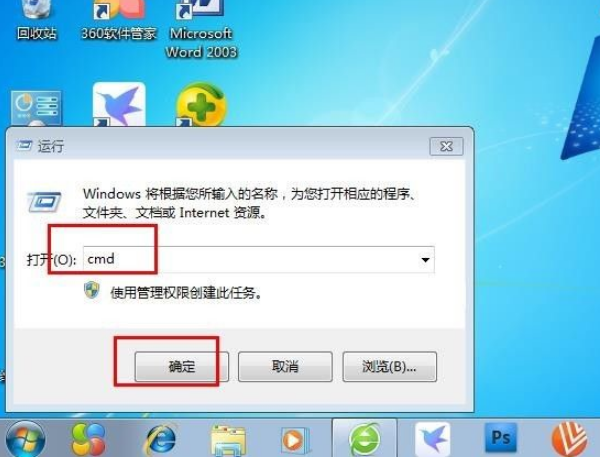
步骤4
进入到cmd的界面,也就是命令提示符的界面,在界面中输入reagentc /info(注意reagentc后边有一个空格),然后按回车键。

步骤5
在下面的界面中就会显示修复环境的扩展配置信息,其中有个已启用 windows re选项,后边的数字为0,也就是没有启动,只需要将其变成1,就表示启用了。
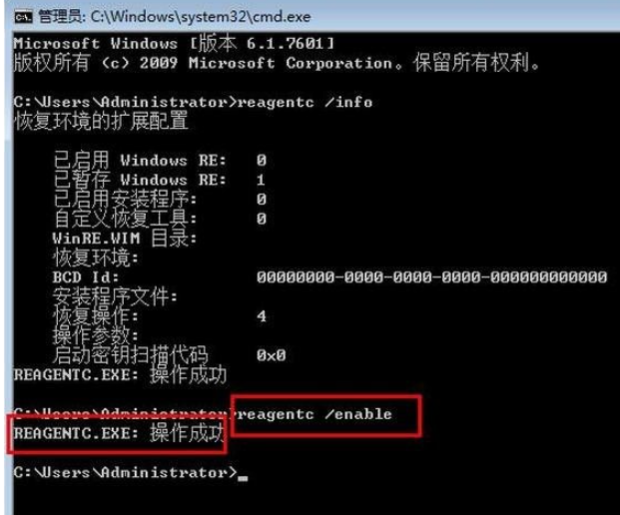
步骤6
输入启用的命令,输入reagentc /enable,然后按回车键,界面下方就会显示操作成功的标识。
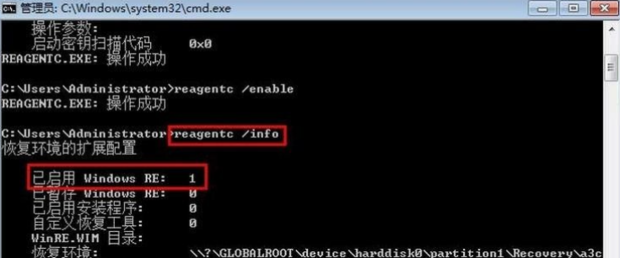
步骤7
输入一遍reagentc /info,就可以看到已启用 windows RE后边数字变成了1,这个时候就表明启用该选项了,也就是修复计算机选项就会显示了。
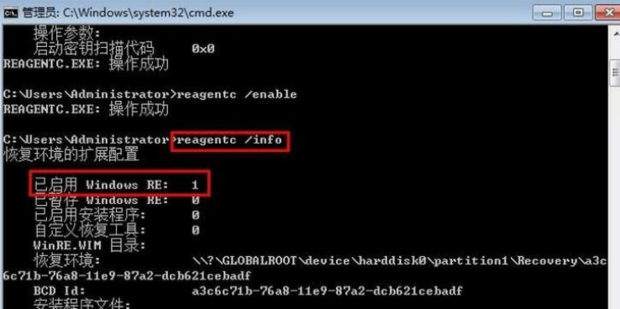
步骤8
重新启动电脑,按f8,进入到高级启动选项界面,这个时候就可以看到第一个选项就是修复计算机选项。
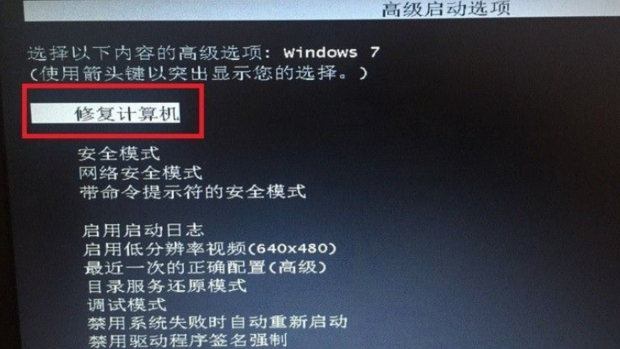
步骤9
当然,很多朋友还问,有什么不需要了能不能取消该显示,当然也是可以的,同样在命令提示符窗口,输入reagentc /disable,按回车键,提示操作成功,就会取消修复计算机选项的显示。
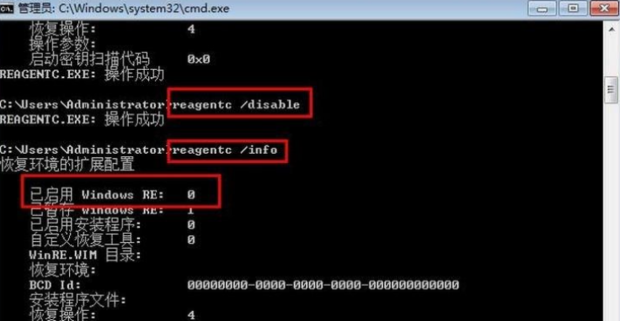
声明本文系本人根据真实经历原创,未经许可,请勿转载。
标签:
相关文章
发表评论

评论列表